
INHOUDSOPGAWE:
- Outeur John Day [email protected].
- Public 2024-01-30 07:27.
- Laas verander 2025-01-23 12:53.
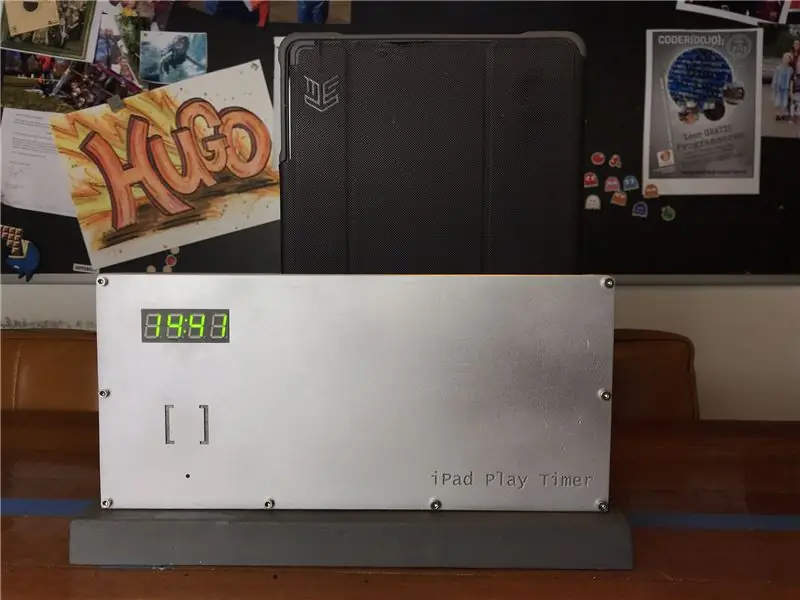

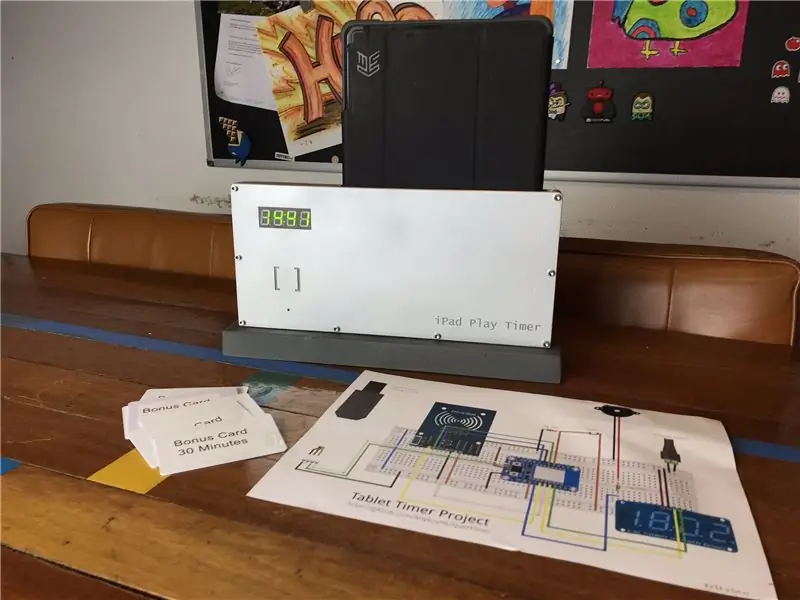
Ek dink dit is 'n onderwerp waarmee elke ouer sukkel. Hoeveel kan die kinders met hul iPads (of enige ander tablet) speel?
Ons het verskeie benaderings probeer, soos vaste tye, maar dit het nie regtig gewerk nie, aangesien ons kind altyd wou huis toe gaan as hy met sy iPad mag speel.
Die iPad Play Timer So ek het die iPad Play Timer gemaak. 'N Duidelike, eenvoudige toestel wat kinders selfbeheersing gee wanneer hulle hul geliefde iPad kan gebruik. In die sagteware kan u vir elke dag van die week bepaal hoeveel tyd hulle op die iPad (of enige ander tablet) mag speel. Natuurlik is nul minute ook 'n opsie:-) soos in ons geval op skooldae.
BONUSKAARTSTELSEL Dit bevat 'n 'bonuskaartstelsel'. Dit is RFID-kaarte wat kinders kan verdien, byvoorbeeld as hulle 'n gesonde maaltyd voltooi sonder om te kreun:-) U kan in die sagteware instel hoeveel ekstra tyd elke kaart sal byvoeg. In ons geval mag ons seun slegs oor naweke speel (Vrydag, Sat en son), sodat hy hierdie kaarte gedurende die week kan afhaal en self kan besluit wanneer hy die ekstra tyd op daardie dae wil hê.
Elke kaart kan natuurlik net een keer gebruik word! Daar is 'n 'ouer' RFID-etiket wat al die gebruikte kaarte kan herstel, sodat dit hergebruik kan word.
As u van hierdie projek hou, STEM asb vir my in die klokkompetisie:-)
Stap 1: Die hardeware
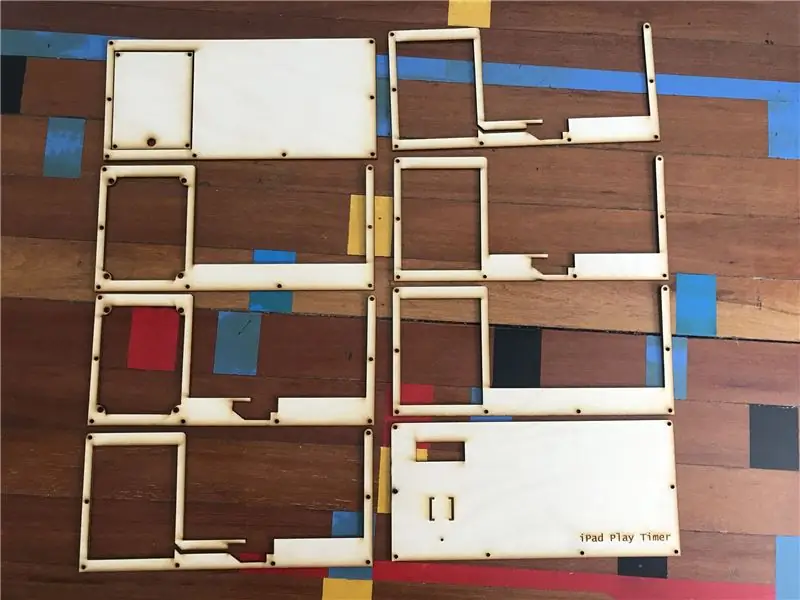

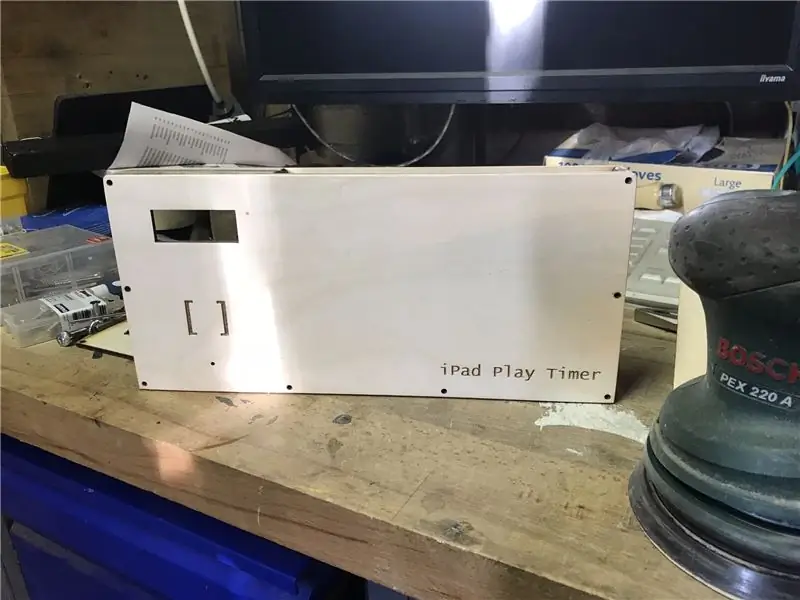
Die omhulsel is lasersnit van 3 mm hout. U kan die.dwg -lêer hier aflaai (sien aangehegte lêers). Dit bestaan uit 8 lae van 3 mm. U kan dit natuurlik aanpas by die dikte (hoeveelheid lae) en breedte van u tablet -toestel.
In die middel is 'n arcade -styl skakelaar geplaas om te bepaal of die tafel ingevoeg is of nie.
As u nie vertroud is met 2D -ontwerp (.dwg -lêers) nie. Ek het die gratis sagteware genaamd draftsight gebruik. U kan dit hier aflaai:
As u nie self 'n lasersnyer het nie, probeer om 'n plaaslike makerspace / fablab / hackerspace te vind, hulle sal waarskynlik 'n lasersnyer hê. Die ontwerp is nie te groot nie, dus moet u dit maklik (in veelvoudige stukke) op 'n klein lasersnyer kan sny.
Daar is skroefgate in die ontwerp, maar ek het ook die individuele lae vasgeplak.
Nadat die omhulsel gemaak is, het ek dit geskuur, 'n wit onderlaag gebruik en daarna met grys/silwer gespuit.
U kan die kas aan 'n muur hang, of in my geval het ek dit bo -op 'n swaar metaalstaaf aangebring (wat ek gehou het nadat ek 'n IKEA -kas met hierdie stawe weggegooi het, sodat die naaste nie kon omslaan nie.
Stap 2: Die elektronika
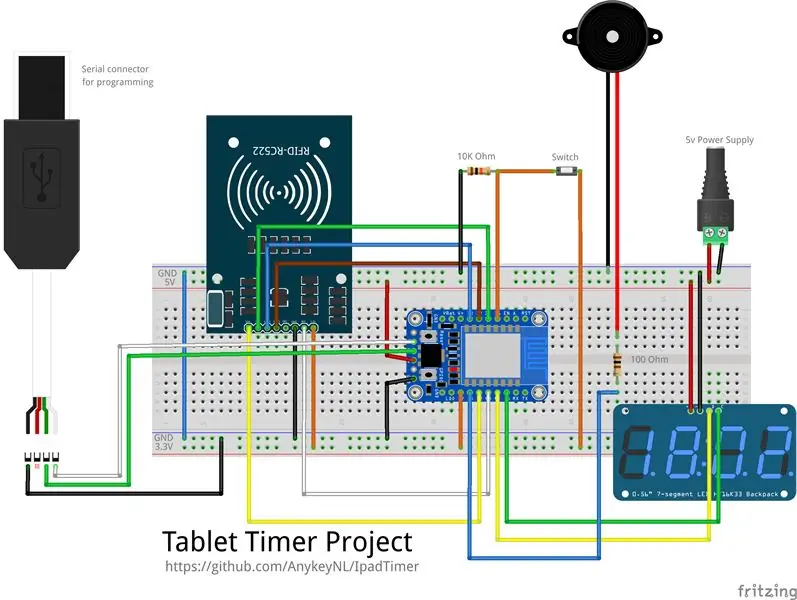


Ek wou die elektronika goedkoop en maklik hou. Dus het ek die ontwerp gebaseer op 'n ESP8266 van adafruit:
Dit is 'n arduino -chip van $ 9,95 met wifi, en op aliexpress kan u nog baie goedkoper ESP8266 -toestelle vind wat ook almal moet werk.
Die ontwerp het uiteindelik al die poorte van die ESP8266 maksimum gemaak. Beide I2C en SPI word gebruik.
- I2C vir die adafruit i2c LED agter:
- SPI vir die MFRC-522 (soek net op aliexpress.com "mfrc-522"
- Een poort om die skakelaar aan te sluit
- Een poort om 'n piëzo-luidspreker aan te sluit, sodat die toestel kan 'piep':-)
dit was 'n bietjie styf, maar met die vasgehoue van my goeie ou warmlijmpistool kon ek alles op sy plek laat plak:-)
Hier is die volledige lys van hardeware -komponente:
- Adafruit HUZZAH ESP8266 Breakout
- Adafruit 0,56 "7-segment 7-segment display met I2C-rugsak
- MFRC-522 RF-ID-leser
- Piezo -gonser
- 1x 10K Ohm weerstand (vir die skakelaar)
- 1x 100 Ohm weerstand (vir die piezo)
- Arcade -mikroskakelaar
- FTDI Serial TTL-232 USB-kabel (vir die programmering van die ESP8266)
Stap 3: Die sagteware
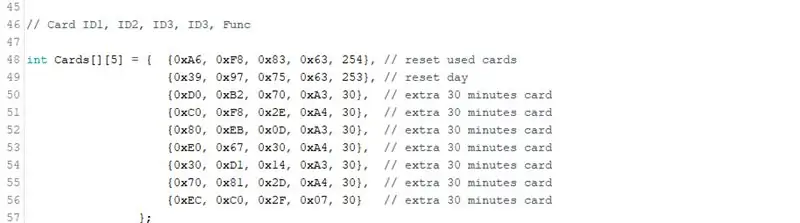
U kan die Arduino -kode aflaai van:
U moet die wifi -instellings (SSID en wagwoord) in die sagteware instel. U moet ook die RFID -kaarte wat u gebruik, byvoeg.
As u nie die ID's van u SSID -kaarte ken nie, moet u net die sagteware uitvoer en die seriële uitset kyk, dit sal 'onherkenbare kaarte' vertoon en die ID's vertoon.
Kaartkonfigurasie
Per kaart kan u die hoeveelheid minute wat dit sal byvoeg, instel.
As u 'n kaart as 254 opstel, sal al die gebruikte kaart na ongebruik teruggestel word.
Die sagteware hou tred met watter RFID -kaart gebruik is. Dus, tot 'n herstelling, kan hulle nie gebruik word nie, en 'GEBRUIK' sal op die skerm verskyn wanneer die kaart aangebied word.
Die sagteware stoor ook elke minuut die "laaste minuut" in die EEPROM -geheue, dus in geval van 'n kragonderbreking of 'n kind wat die toestel probeer herstel, sal dit altyd terugkeer na die laaste minuut.
Aftel
Die aftellingklok wys die hoeveelheid of ure: minute oor, as daar meer as 60 minute is. Die afgelope 60 minute word die minute: sekondes vertoon
Kennisgewings
Een van die belangrikste elemente van die toestel is dat dit kennisgewings na die tablet sal stuur. Aangesien die ESP8266 nie verpakte HTTPS kan stuur nie (nie genoeg perdekrag vir kodering nie), gebruik hy die IFTTT -kennisgewingsdiens en webhooks, wat gewone HTTP -oproepe ondersteun. Sien die volgende afdeling vir IFTT -opset.
Stap 4: Kennisgewing via IFTTT
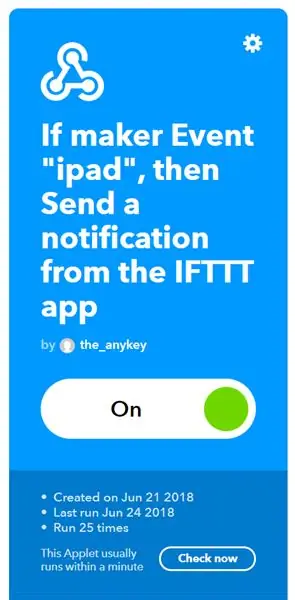
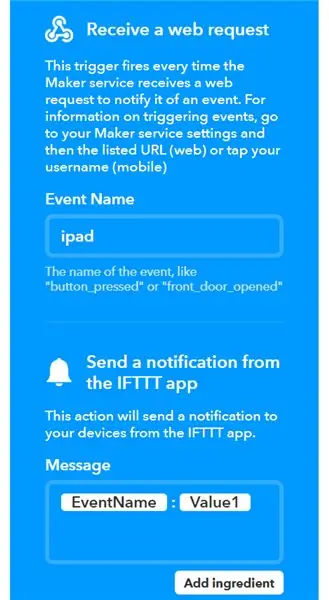
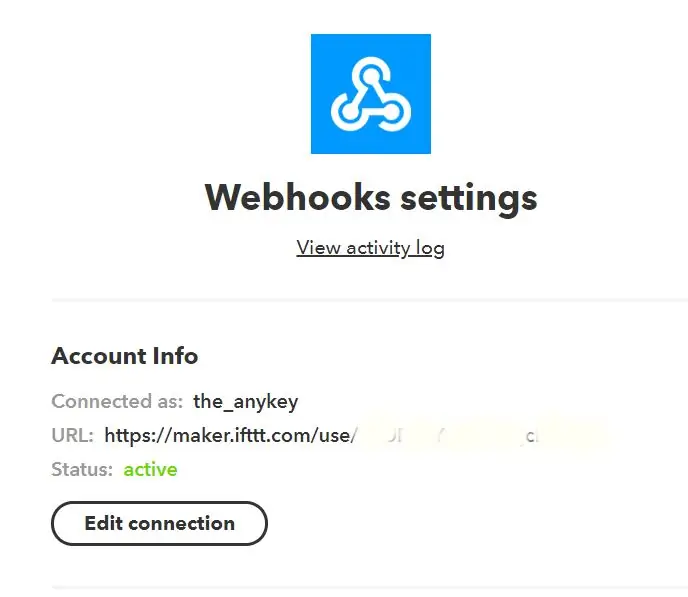
Aangesien die ESP8266 nie HTTPS -versoeke kan doen nie, is die meeste kennisgewings -API's nie moontlik nie. Dit is fantasties dat IFTTT steeds 'n basiese HTTP -webhook het. Dit stel u in staat om 'n aksie te aktiveer as 'n HTTP -versoek gerig is. Op grond hiervan kan u 'n kennisgewingsaksie aktiveer.
U het wel die IFTTT -app op u tablet geïnstalleer. Beide iPad en Android word ondersteun. In my geval het ek 'n aparte rekening vir die iPad geskep om dit te doen.
In die webhook -instellings vind u die unieke sleutel wat u in die Arduino -kode moet byvoeg.
Stap 5: Opsomming
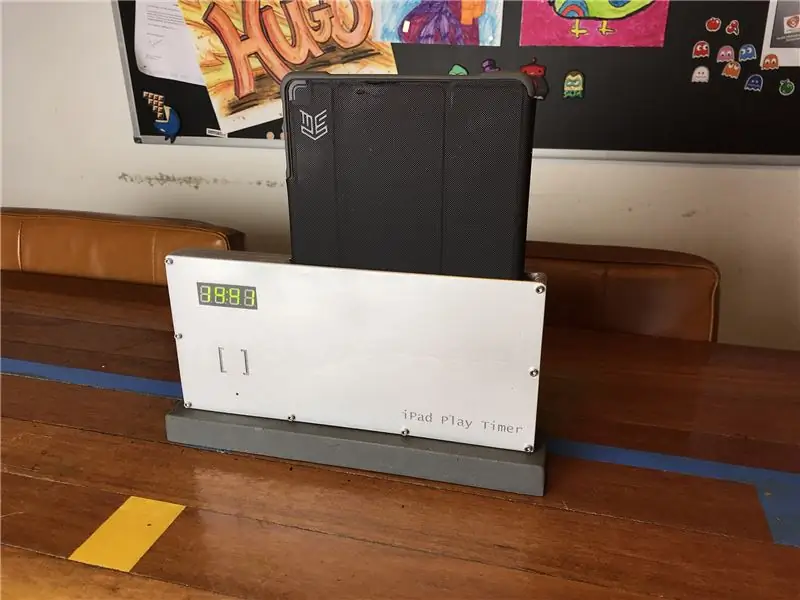

So as jy in staat is …
- om die raam met 'n lasersnyer uit te sny
- laat al die komponente saam gesoldeer word
- stel die IFTTT -diens op
- en laai die korrekte Arduino -kode op na u ESP8266
U kan u verslaafde kind 'n duidelike stelsel van tydsbeheer van toestelle bied:-)
Aanbeveel:
Raakskerm Macintosh - Klassieke Mac met 'n iPad Mini vir die skerm: 5 stappe (met foto's)

Raakskerm Macintosh | Klassieke Mac met 'n iPad Mini vir die skerm: dit is my opdatering en hersiene ontwerp oor hoe om die skerm van 'n ou Macintosh met 'n iPad mini te vervang. Dit is die sesde hiervan wat ek deur die jare gemaak het en ek is redelik tevrede met die evolusie en ontwerp van hierdie een! Terug in 2013 toe ek
Muurhouer vir iPad as bedieningspaneel vir tuisautomatisering, met behulp van servo -beheerde magneet om die skerm te aktiveer: 4 stappe (met foto's)

Muurhouer vir iPad as 'n bedieningspaneel vir tuisautomatisering, met behulp van 'n servo -beheerde magneet om die skerm te aktiveer: Ek het die afgelope tyd baie tyd spandeer om dinge in en om my huis te outomatiseer. Ek gebruik Domoticz as my Home Automation -toepassing, sien www.domoticz.com vir meer inligting. In my soeke na 'n dashboard -toepassing wat alle Domoticz -inligting saam wys
Stapmotor met D -flip -flops en 555 -timer; die eerste deel van die stroombaan, die 555 -timer: 3 stappe

Stapmotor met D -flip -flops en 555 -timer; die eerste deel van die stroombaan, die 555 -timer: die stappermotor is 'n gelykstroommotor wat in diskrete stappe beweeg. Dit word gereeld in drukkers en selfs in robotika gebruik. Ek sal hierdie stroombaan in stappe verduidelik. Die eerste deel van die stroombaan is 'n 555 timer. Dit is die eerste beeld (sien hierbo) met 'n 555 -chip
AVR -mikrobeheerder. LED's flitser met timer. Timers onderbreek. Timer CTC -modus: 6 stappe

AVR -mikrobeheerder. LED's flitser met timer. Timers onderbreek. Timer CTC Mode: Hallo almal! Timers is 'n belangrike konsep op die gebied van elektronika. Elke elektroniese komponent werk op 'n tydsbasis. Hierdie tydsbasis help om al die werk gesinchroniseer te hou. Al die mikrobeheerders werk teen 'n voorafbepaalde klokfrekwensie, die
DIY bou mini -USB -plug & play -luidsprekers (met mikrofoonopsie): 3 stappe (met foto's)

DIY bou mini -USB -plug & play -luidsprekers (met mikrofoonopsie): Hallo ouens.! Ek wou vir jou 'n eenvoudigste metode wys wat ek vir die draagbare luidspreker gebruik het. Hierdie metode is regtig baie uniek, want " daar is geen tutoriaal oor hierdie soort sprekersonderwerpe nie ". 'N Paar redes: Het u ooit te kampe gehad met
